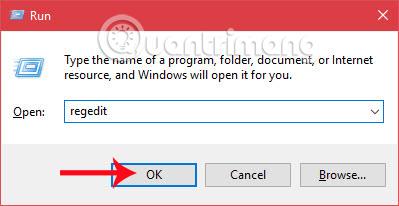Microsoft ir izveidojusi kampaņu ar nosaukumu Windows Insider programma. Šī ir reģistrācijas programma, ja kāds vēlas izbaudīt priekšskatījuma versiju, kas tiks jaunināta uz pilno un galīgo versiju, kad tā tiks izlaista. Izmantojot šo programmu, Microsoft pirms palaišanas saņems atsauksmes, atsauksmes un ieteikumus no lietotājiem, lai uzlabotu operētājsistēmu.
Bet ko darīt, ja nevēlaties izmantot programmu Windows Insider? Tālāk esošajā rakstā mēs parādīsim, kā operētājsistēmā Windows 10 paslēpt Windows Insider programmas līdzekli.
1. darbība:
Vispirms ierakstiet Windows + R taustiņu kombināciju, lai atvērtu logu Palaist . Šeit mēs ierakstīsim atslēgvārdu regedit un noklikšķiniet uz Labi, lai atvērtu reģistra redaktora logu.

2. darbība:
Reģistra redaktora loga saskarnē mēs veicam šādu ceļu:
HKEY_LOCAL_MACHINE\SOFTWARE\Microsoft\WindowsSelfHost\UI\Visibility

3. darbība:
Apskatāt interfeisu labajā pusē, ar peles labo pogu noklikšķiniet un atlasiet Jauns , pēc tam atlasiet DWORD (32 bitu) vērtība .

4. darbība:
Mēs turpināsim ievadīt jaunās atslēgas nosaukumu HideInsiderPage .

5. darbība:
Pēc tam veiciet dubultklikšķi uz jaunizveidotās atslēgas HideInsiderPage un pēc tam nomainiet vērtību sadaļā Vērtības dati no 0 uz 1 . Noklikšķiniet uz Labi, lai saglabātu.
6. darbība:
Pēc tam mēs ejam uz Iestatījumi un atlasiet Atjaunināšana un drošība , mēs redzēsim, ka Windows Insider programmas vienums ir paslēpts un neparādās izvēlnē labajā pusē, kā parādīts zemāk.
Ja mēs vēlamies vēlreiz parādīt programmu Windows Insider , varat arī veikt iepriekš minētās darbības un mainīt HideInsiderPage vērtības datu vērtību no 1 uz 0 .

Iepriekš ir aprakstīta Windows Insider programmas atinstalēšanas procedūra operētājsistēmā Windows 10, ja nevēlaties piedalīties priekšskatījuma versijas testēšanas programmā. Turklāt mēs varam arī paslēpt vai parādīt Windows Insider programmu, vienkārši mainiet HideInsiderPage vērtības datu vērtību un esat pabeidzis.
Lai iegūtu papildinformāciju, skatiet tālāk norādītos rakstus.
- 7 veidi un pielāgojumi rakstā palīdzēs jūsu Windows 10 "tik ātri kā vējš"
Novēlam veiksmi!